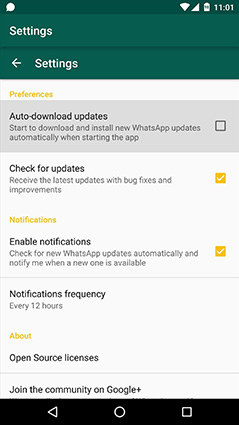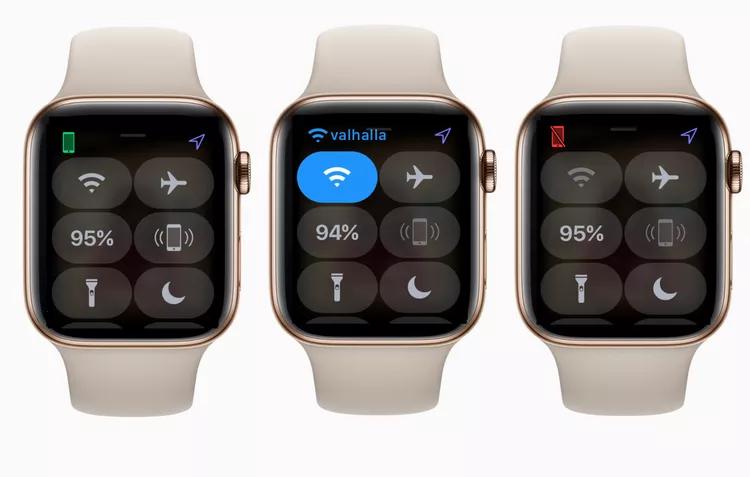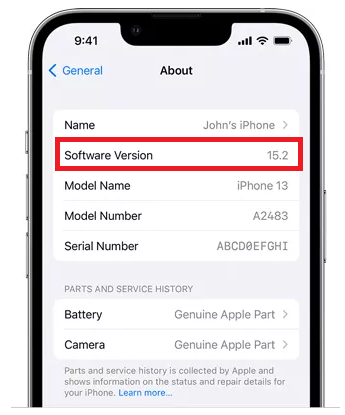كيفية إصلاح اهتزاز التمرير في iPhone 15؟ أفضل الحلول هنا!
 سلطان محمد
سلطان محمد- تحديث في2025-01-21 إلى iPhone 15
هل جهاز iPhone 15 الخاص بك يعاني من تجربة تمرير غير ثابتة؟ أنت لست وحدك، فلا داعي للقلق. هناك مشكلة مزعجة لاحظها العديد من العملاء، حيث يتم أحيانًا مقاطعة تجربة التمرير السلسة في الجهاز بسبب الاهتزاز.
تهدف هذه المقالة إلى استكشاف الأسباب المحتملة لهذه المشكلة وتقديم استراتيجيات قابلة للتنفيذ لإصلاحها. سنستعرض عددًا من تقنيات استكشاف الأخطاء لمساعدتك في استعادة تجربة التمرير السلسة على جهاز iPhone 15 الخاص بك.
الجزء 1. لماذا يستمر جهاز iPhone 15 في التمرير بمفرده؟
عندما يستمر جهاز iPhone 15 في التمرير من تلقاء نفسه، يمكن أن يكون ذلك مزعجًا للغاية حيث يقيّد قدرة المستخدمين على استخدام هواتفهم كما يشاءون، خاصةً عندما يقوم جهاز iPhone 15 بالتمرير إلى الأعلى أثناء قراءة رسالة هامة.
قد يكون جهاز iPhone الخاص بك يقوم بالتمرير للأعلى تلقائيًا لعدة أسباب. السبب الأكثر شيوعًا هو عطل في تجميع الهاتف أو الشاشة. عادةً ما يُعزى العطل في شاشة هاتفك إلى دبوس مكسور. وبالمثل، قد يكون هناك احتمال أنك أسقطت جهاز iPhone من ارتفاع معقول، مما قد يؤثر على وضع شاشة الجهاز.
قد يحدث التمرير التلقائي على iPhone أحيانًا بسبب أخطاء في النظام الداخلي.
الجزء 2. كيف يمكنني إيقاف التمرير التلقائي في iPhone 15؟
إذا كنت تواجه مشاكل في التمرير على جهاز iPhone 15، يمكنك إصلاحها باستخدام الطرق التالية.
الطريقة 1. إعادة تشغيل iPhone بالقوة
إذا كنت تواجه مشكلة في التمرير البطيء على جهاز iPhone 15، يمكنك إصلاحها عن طريق إعادة تشغيل الهاتف بالقوة. تعتبر إعادة التشغيل القسري بسيطة وفعالة. يمكنك استئناف العمليات بسلاسة وكفاءة بسرعة باستخدام هذه المقالة التي سترشدك خلال عملية إعادة تشغيل iPhone 15 بالقوة بطريقة آمنة وفعالة. قد تكون إعادة تشغيل جهاز iPhone 15 بالقوة صعبة قليلاً لأنها تتطلب تنفيذ الخطوات بسرعة ووفقًا للترتيب الصحيح.
- 1. اضغط على زر رفع الصوت ثم أفلته.
- 2. اضغط على زر خفض الصوت ثم أفلته.
- 3. اضغط مع الاستمرار على زر الجانب لمدة 10-15 ثانية حتى يعيد iPhone تشغيله.

إذا لم يتم إعادة تشغيل iPhone بعد اتباع الخطوات السابقة، قد تحتاج إلى الضغط على الأزرار بسرعة أكبر وبالترتيب. التوقيت مهم لضمان أن iPhone يفهم الإجراء الذي تحاول تنفيذه.
الطريقة 2. تنظيف شاشة iPhone
عندما يتوقف iPhone 15 عن التمرير، يمكنك إصلاح هذه المشكلة ببساطة عن طريق تنظيف الشاشة باستخدام عامل تنظيف. سيزيل ذلك أي غبار أو مواد تشحيم من الشاشة ويجعل iPhone يعمل بشكل طبيعي.
إليك كيفية تنظيف شاشة iPhone باستخدام عامل تنظيف:
- 1. اغسل يديك وجففهما باستخدام منشفة.
- 2. قم بإيقاف تشغيل iPhone وضعه على سطح نظيف ومستوي.
- 3. ضع بضع قطرات من عامل التنظيف على شاشة الهاتف. السوائل القطبية مثل الكحول والبنزين هي عوامل تنظيف جيدة.
- 4. نظف جسم iPhone وشاشة الزجاج باستخدام عود أسنان. للحصول على أفضل النتائج، قم بلف وتنعيم طرف عود الأسنان ثم غمسه في عامل التنظيف. بمجرد أن يتم تشبع عود الأسنان، نظف الشاشة والمساحات الضيقة في جهاز iPhone.
الطريقة 3. إعادة تثبيت التطبيق المحدد
إذا كان شاشة iPhone تتنقل من تلقاء نفسها في تطبيق واحد فقط، ربما تكون المشكلة في التطبيق وليس في الجهاز بأكمله. قد يكون ذلك نتيجة لوجود خطأ غير مكتشف في البرنامج، والذي قد يتم إصلاحه عن طريق إلغاء تثبيت التطبيق وإعادة تثبيته.
لحذف التطبيق:
- 1. ابحث عن التطبيق المسبب للمشكلة على الشاشة الرئيسية.
- 2. ثم اضغط مع الاستمرار على أيقونة التطبيق حتى يظهر لك قائمة.
- 3. اختر "حذف التطبيق" لتأكيد الحذف.
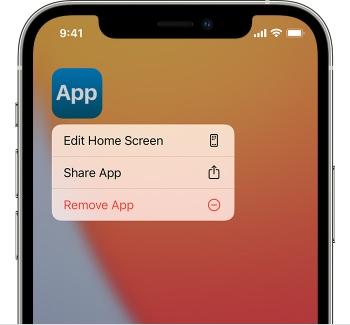
لإعادة تثبيت التطبيق:
- 1. افتح متجر التطبيقات على هاتفك.
- 2. انتقل إلى علامة التبويب "البحث" واكتب اسم التطبيق الذي ترغب في إعادة تثبيته.
- 3. أخيرًا، اضغط على "الحصول" لإعادة تثبيته على جهاز iPhone الخاص بك.
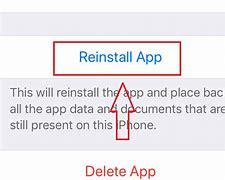
الطريقة 4. تغيير حساسية اللمس ثلاثي الأبعاد أو اللمس الاهتزازي
اللمس الاهتزازي أو اللمس ثلاثي الأبعاد هو ميزة فريدة، يمكنك من خلالها أداء وظائف متنوعة عن طريق لمس الشاشة بضغط وزمن لمس مختلفين. ومع ذلك، إذا قمت بتغيير الإعدادات أو لم تكن معتادًا عليها، فقد يحدث خلل. الإعدادات غير الصحيحة ستتسبب في جعل iPhone يمر بالتمرير تلقائيًا.
لحل مشكلة التمرير المتقطع على iPhone 15، جرب ضبط حساسية اللمس ثلاثي الأبعاد أو اللمس الاهتزازي كما يلي:
- 1. افتح تطبيق "الإعدادات" من جهازك.
- 2. بعد ذلك، قم بالتمرير لأسفل لاختيار "إمكانية الوصول".
- 3. تحت قسم "الحركة والبدنية"، اختر خيار "اللمس".
- 4. اختر "اللمس ثلاثي الأبعاد واللمس الاهتزازي".
- 5. هنا، قم بتفعيل "اللمس ثلاثي الأبعاد".
- 6. أخيرًا، حرك شريط الحساسية تحت "حساسية اللمس ثلاثي الأبعاد" لاختيار مستوى الحساسية.
الطريقة 5. تحديث برنامج iOS
نظرًا لأن مشكلة "التوقف المفاجئ في التمرير على iPhone 15 Pro" تم الإبلاغ عنها في جميع أنحاء العالم، قد تقوم Apple بالتحقيق رسميًا في هذه المشكلة. وبمجرد أن تجد الحل، ينبغي لهم إصدار تحديث لنظام iOS. لذلك، قم بتثبيته فورًا بمجرد توفره. للتحقق مما إذا كان لديك تحديث إصدار متاح، اتبع الخطوات التالية:
- 1. افتح الإعدادات على جهاز iPhone الخاص بك.
- 2. اختر "عام".
- 3. اضغط على "تحديثات البرنامج" وانتظر لمعرفة ما إذا كان هناك أي تحديثات معلقة.

الطريقة 6. إعادة تعيين جميع الإعدادات
إذا استمر جهاز iPhone 15 Pro في التمرير للأعلى، فإن الطريقة الأخرى لحل المشكلة هي إعادة تعيين جميع إعدادات الجهاز. هذه الخطوة أيضًا بسيطة ولا تتطلب أي خبرة فنية. حتى إذا كنت مستخدمًا جديدًا لجهاز iPhone ولا تعرف الكثير عن وظائفه، يمكنك إعادة تعيين جهازك باتباع خطوات بسيطة.
بعد إعادة تعيين جميع الإعدادات، ستحتاج إلى إعداد جهاز iPhone الخاص بك مرة أخرى. فيما يلي خطوات بسيطة لإعادة تعيين مشكلة التمرير المتقطع على iPhone 15 Pro للتخلص من مشكلة التمرير التلقائي:
- 1. اذهب إلى الإعدادات على جهاز iPhone الخاص بك.
- 2. اضغط على خيار "عام".
- 3. انقر على "إعادة تعيين" ثم اختر "إعادة تعيين جميع الإعدادات".
- 4. سيعرض هاتفك رسالة تحذير. اضغط على "نعم" للموافقة.
- 5. أدخل رمز المرور واضغط على "موافق" لإعادة تعيين إعدادات الجهاز. بعد اكتمال العملية، سيعاد تشغيل الهاتف. تحقق من ما إذا تم إصلاح المشكلة أم لا.

الطريقة 7. إصلاح نظام iOS باستخدام أداة احترافية
إذا كنت قد جربت جميع الطرق ولا زلت تواجه مشكلة التمرير التلقائي على جهاز iPhone 15، يمكنك إصلاح هذه المشكلة باستخدام أداة UltFone iOS System Repair.
UltFone iOS System Repair هي أداة قوية لإصلاح مشكلات iOS المختلفة، بما في ذلك مشكلة التمرير التلقائي على iPhone 15، أو التمرير البطيء على iPhone 15 أو التقطيع في التمرير على iPhone 15 Pro باستخدام تكنولوجيا متقدمة. يمكنها تشخيص وإصلاح المشكلات الشائعة في iOS بفعالية، مما يعيد جهازك إلى أداء مثالي. مع بضع نقرات فقط، يمكنك إصلاح مشكلات التمرير على iPhone 15.
ميزات UltFone iOS System Repair:
- يوفر حلاً كاملاً لمجموعة من المشكلات المتعلقة بنظام iOS، مثل مشكلات التمرير على iPhone 15.
- يسمح بإعادة ضبط مشكلات التمرير على iPhone بنقرة واحدة فقط.
- يضمن عدم التسبب في فقدان البيانات.
- متوافق مع مجموعة متنوعة من المستخدمين عن طريق دعم العديد من أجهزة iOS مثل أجهزة iPod وiPad وiPhone.
- يتميز بواجهة مستخدم سهلة تجعل من السهل على المستخدمين التنقل وإجراء الإصلاحات المطلوبة دون الحاجة إلى معرفة فنية.
- يضمن عملية إصلاح آمنة وموثوقة، مما يحمي جهازك.
خطوات استخدام UltFone iOS System Repair:
- الخطوة 1 أولاً، قم بتنزيل UltFone iOS System Repair. بعد ذلك، اختر زر "ابدأ".

- الخطوة 2 اختر "الإصلاح القياسي" في الصفحة التالية.

- الخطوة 3 اضغط على خيار "تنزيل" لبدء تنزيل أحدث إصدار من البرنامج الثابت.

- الخطوة 4 اضغط على "ابدأ الإصلاح القياسي".

- الخطوة 5 انتظر قليلاً لإتمام العملية وسيتم إصلاح مشكلة التمرير على جهاز iPhone 15.

الخاتمة
يمكن أن تكون مشاكل التمرير على iPhone 15 مزعجة، ولكن يمكنك إصلاح المشكلة باستخدام بعض تقنيات استكشاف الأخطاء وإصلاحها المختلفة. تشمل هذه الإصلاحات، التي تتراوح بين حذف ذاكرة التخزين المؤقت وتحديث البرمجيات إلى تعديل الإعدادات مثل تقليل الحركة، وغالبًا ما يمكنها حل المشكلة وإعادة التمرير السلس لجهازك.
UltFone iOS System Repair هو حل آمن لإصلاح مشاكل التمرير على iPhone 15 بفعالية. إنه وسيلة موثوقة لإصلاح مشاكل iOS ذات الصلة.


 سلطان محمد
سلطان محمد